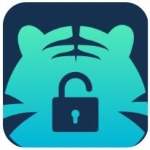- coreldraw怎么给矢量图换颜色 11-19 13:54
- coreldraw怎么打散对象 11-19 13:33
- coreldraw怎么嵌入位图 11-19 11:50
- coreldraw怎么打印文件 11-19 11:49
- CorelDRAW页面怎么重命名 11-11 17:46
- CorelDRAW怎么设置快捷键 11-11 17:45
- CorelDRAW怎么设置自动保存功能 11-11 17:43
- CorelDraw怎么导出jpg格式 11-11 17:41
CorelDRAW软件是一款非常专业的矢量图形设计的工具,本文为大家带来关于coreldraw给图形上色的详细教程分享,想了解的小伙伴快一起来看看吧!

第一步
启动CorelDRAW,按 Ctrl+N 新建文件,或按 Ctrl+O 打开已有作品。
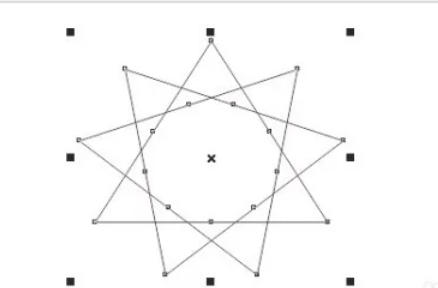
第二步
用选择工具(V) 单击需要上色的图形(如矩形、圆形或复杂路径)。
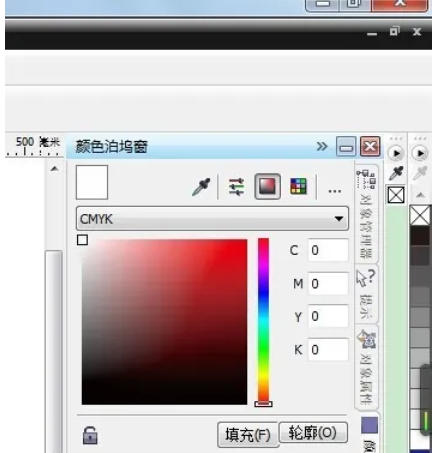
第三步
方法1:调色板填充
选中图形后,在右侧默认调色板(如CMYK或RGB)中直接单击颜色块。
方法2:均匀填充对话框
选中图形 → 点击顶部菜单栏 填充工具(F5) → 选择 均匀填充(或按 Shift+F11)。
在对话框中选择颜色模式(如CMYK/RGB)→ 拖动滑块或输入数值 → 点击 确定。
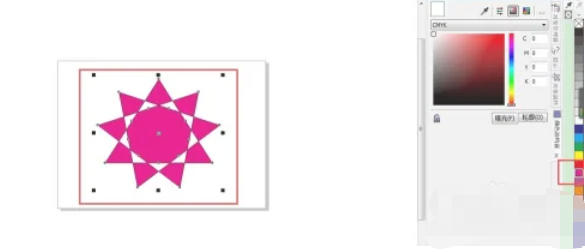
第四步
选中图形→右键调色板空白处 → 选择颜色编辑器(或通过窗口(Window)→调色板→颜色编辑器)。在CMYK/RGB/HSL等模式下输入数值(如C:100, M:50, Y:0, K:0 代表红色)。或用吸管工具吸取屏幕其他颜色。点击填充按钮(或直接在调色板中双击自定义颜色)。
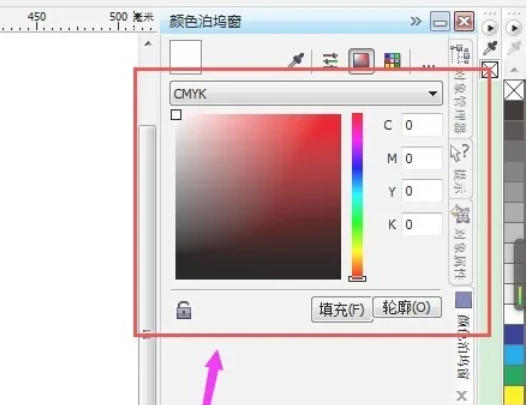
第五步
选中图形后,点击顶部属性栏的 轮廓宽度下拉菜单,选择线宽(如2mm)。在右侧调色板中单击颜色,为轮廓上色(或通过 轮廓笔工具(F12) 自定义颜色和样式)。
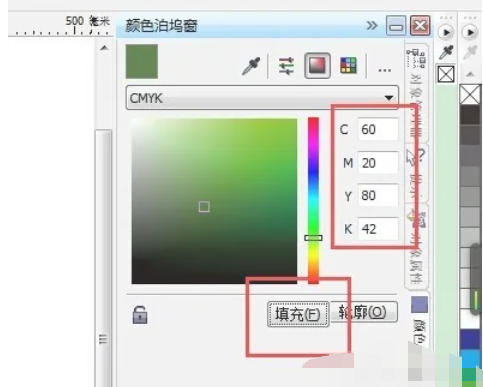
第六步
观察图形内部和轮廓颜色是否符合预期。如需修改,重新选中图形 → 重复步骤3-5调整颜色参数。
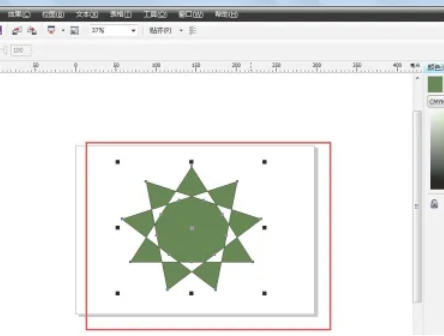
0.96MB / 2025-11-19
157.13MB / 2025-11-19
3.66MB / 2025-11-19
1.11MB / 2025-11-19
91.57MB / 2025-11-19
79.36MB / 2025-11-19
1.64MB
2025-11-19
3.29MB
2025-11-19
437.99MB
2025-11-19
25.13MB
2025-11-19
97.89MB
2025-11-19
31.16MB
2025-11-19
84.55MB / 2025-09-30
248.80MB / 2025-07-09
2.79MB / 2025-10-16
63.90MB / 2025-11-06
1.90MB / 2025-09-07
210.99MB / 2025-06-09
374.16MB / 2025-10-26
京ICP备14006952号-1 京B2-20201630 京网文(2019)3652-335号 沪公网安备 31011202006753号违法和不良信息举报/未成年人举报:legal@3dmgame.com
CopyRight©2003-2018 违法和不良信息举报(021-54473036) All Right Reserved